As paredes, pisos estruturais, pisos e elementos não-estruturais são exportados para o AutoCAD Architecture como elementos de massa de forma livre. Os elementos de massa podem ser convertidos para os seguintes objetos no AutoCAD Architecture:
- Paredes
- Sólidos 3D do AutoCAD
- Pisos estruturais
- Telhados
- Espaços
Paredes, Portas e Janelas
É possível exportar paredes estruturais e paredes de arquitetura para o AutoCAD Architecture. As paredes são convertidas para elementos de massa de forma livre, que podem ser convertidos em paredes do AutoCAD Architecture. As janelas e portas em uma parede são exportadas como aberturas simples, nas quais as janelas e portas do AutoCAD Architecture podem ser inseridas. Uma representação física da janela ou porta também é exportada como uma referência de bloco o AutoCAD.
Exemplo
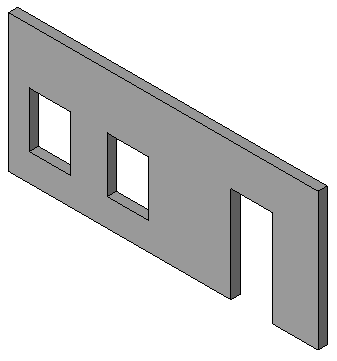
Parede com aberturas no Revit
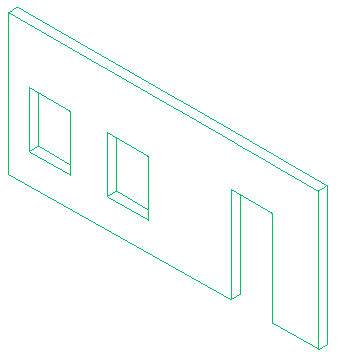
Elemento de massa do AutoCAD Architectureconvertido para parede com aberturas.
Pisos estruturais, pisos e fundações
Os pisos estruturais, pisos e fundações no Revit são exportados para o AutoCAD Architecture como elementos de massa de forma livre.
Na seção de exportação do arquivo Revit.ini adicione a chave ExportACAObjects e defina seu valor como 1.
Para exportar os elementos para o AutoCAD Architecture
Abra o desenho exportado no AutoCAD Architecture
- Crie paredes, pisos estruturais, pisos e outros elementos não-estruturais no Revit.
- Clique em

 Exportar
Exportar Formatos CAD
Formatos CAD
 (Arquivos DWG).
(Arquivos DWG). - Na caixa de diálogo Exportar DWG, em Selecionar exportar configuração, clique em
 (Modificar configuração de exportação).
(Modificar configuração de exportação). - Especifique as opções de exportação nas outras guias conforme necessário e, a seguir, clique em OK.
- Na caixa de diálogo Exportar DWG, para Exportar, selecione <Conjunto de vistas/folhas na sessão>.
- Selecione a vista 3D a ser exportada. Consulte Criar conjuntos de vistas e folhas e Selecionar as vistas a serem impressas.
- Clique em Avançar.
- Na caixa de diálogo Exportar formatos de CAD, para Arquivos do tipo, verifique se Arquivos DWG do AutoCAD (*.dwg) está selecionado.
- Clique em OK.
A vista selecionada é exportada como um arquivo DWG.
- Abra o AutoCAD Architecture.
- Clique em

 Abrir
Abrir Desenho e abra o arquivo DWG exportado.
Desenho e abra o arquivo DWG exportado. Se necessário, é possível modificar os elementos de massa de forma livre no AutoCAD Architecture, ou convertê-los em paredes, pisos estruturais, laje de telhado, espaços ou sólidos 3D do AutoCAD 3D. Para obter mais informações, consulte a ajuda do AutoCAD Architecture.